对很多 Mac 用户来说,想用远程控制请教下大佬,太难了。在 Windows 上一个 QQ 就能搞定的事,今天就推荐几款跨平台的远程控制软件。
TeamViewer
官网:https://www.teamviewer.cn/cn/
TeamViewer是一个在任何防火墙和NAT代理的后台用于远程控制,桌面共享和文件传输的简单且快速的解决方案(非开源软件)。为了连接到另一台计算机,只需要在 两台计算机上同时运行 TeamViewer 即可而不需要进行一个安装的过程。该软件第一次启动在两台计算机上自动生成伙伴 ID。只需要输入你的伙伴的 ID 到 TeamViewer,然后就会立即建立起连接。
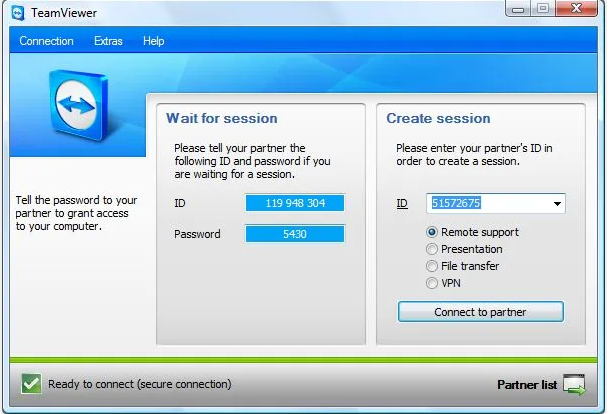
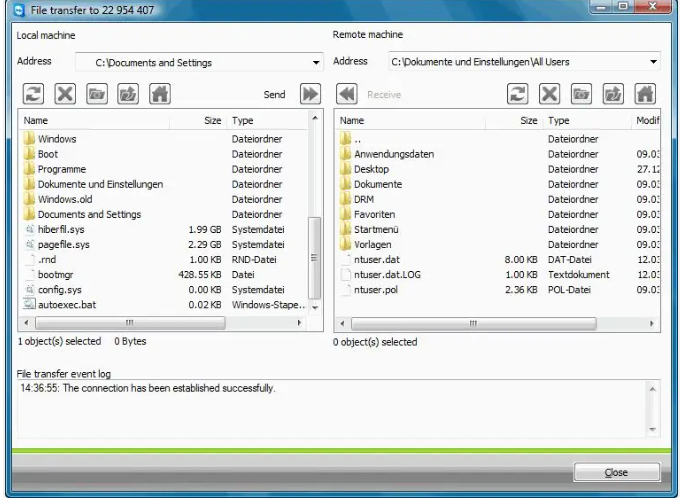
AnyDesk
官网:https://anydesk.com/zhs
远程桌面软件AnyWhere. AnyTime. AnyDesk远程连接到您的计算机,无论是从办公室的另一层还是世界的另一端。AnyDesk为IT专业人员和移动用户提供安全可靠的远程桌面连接。
AnyDesk是一款声称速度最快的免费长途衔接/长途桌面操控软件,是前TeamViewer开发小组人员自立门户的软件。
它拥有领先的视频压缩技能DeskRT,能够轻松穿透防火墙/路由器,实测在电信、移动的跨网宽带环境下,速度的确要比TeamViewer和QQ远程控制流通。
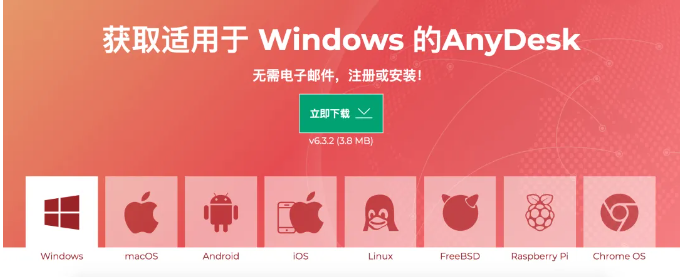
功能
1、新的用户界面
新的用户界面脱离了静态方向,为您提供了一个小部件风格的显示。现在,操作AnyDesk变得更加容易:拖放和快速命令简化了每个工作流程。
2、远程打印
你出差了,你需要主办公室的文件?使用AnyDesk,您可以在本地打印机上打印远程设备上的文档。
3、新地址簿
从现在开始,您可以做的不仅仅是上传单个地址簿条目。自定义客户端可以自动添加到帐户的通讯簿中。但是,您不会使用所有新条目的跟踪:新设计不仅更清晰,您甚至可以使用标签组织条目。
4、系人自动发现
新的自动查找功能会在主窗口显示,附近有AnyDesk的设备。这样,您就不必向同事询问他们的身份证,您可以立即开始会议。
5、屏幕白板
要与最终用户成功沟通,您需要能够提供明确的说明。您现在可以在远程设备上标记重要事项:只需使用箭头,草图或只需点击您需要显示的内容即可。这样,您就可以轻松地指导您的最终用户。
6、适用于Android的远程控制
屏幕共享已经可以用于Android设备很长一段时间了。现在您还可以远程控制您的Android设备。兼容设备列表不断扩展。
功能介绍
1、在线协作
无论是在线举行会议和演示,还是在世界另一端处理同一文档,您都可以轻松地进行协作和沟通。
2、内置文件传输
只需复制并粘贴或使用新的传输选项卡即可在计算机之间传输文件。
3、轻量级
无需管理权限或安装,仅需下载1MB文件即可使用。在旅途中需要无人值守访问您的计算机?没问题,您只需要安装并设置密码。
4、自定义设置
自定义AnyDesk用户界面,为客户提供与您的品牌一致的远程桌面体验。
5、记录会话
IT专业人员和他们连接的用户都可以获得每个会话的记录。这增加了额外的安全性,也适用于培训用途。
6、您自己的网络
没有云,没有问题。如果您需要完全控制您的数据,可以轻松设置您自己的企业网络。未加密的数据永远不会离开您的DMZ。
软件特性
我们提供一站式服务!保持移动性和免费。
1、性能
我们研发的DeskRT技术是一种创新的编解码器,构成了AnyDesk的基础。它在计算机之间压缩和传输图像数据的方式没有其他竞争产品能够做到。
即使带宽低至100kB/秒,也可以流畅地执行任务。AnyDesk是适用于互联网连接较差区域的首选远程桌面软件。
享受流畅的屏幕体验,在本地网络和大多数互联网连接上提供高达60fps的速度。
2、安全
银行标准TLS 1.2技术可保护您的计算机免受未经授权的访问。
我们使用RSA 2048非对称密钥交换加密来验证每个连接。
通过将受信任的工作台列入白名单来控制谁可以访问您的计算机。这可确保只有获得授权的人才能请求连接。
3、灵活性
从办公桌,家庭办公室或最近的会议室轻松访问您的计算机。在旅途中需要无人值守的访问权限?您只需要设置密码即可。
在您选择的平台上运行AnyDesk,无论是Linux,Windows,Mac OS,FreeBSD,iOS还是安卓系统。此外,使用移动应用程序无需额外费用。
下载AnyDesk很简单,即使你在旅途中也是如此。AnyDesk仅有2MB,为市面上最轻巧的远程控制软件。
4、管理
使用内置的地址簿管理您的联系人和连接,无需连接即可查看在线情况。
将您的AnyDesk ID换成个性化用户名,并添加图标,使您的远程桌面软件与您的品牌标识保持一致。
使用MSI程序包可以在多台计算机上自动安装AnyDesk,并根据需要进行全部配置。也可使用命令行界面编写您自己的安装脚本。
5、许可证
AnyDesk许可证涵盖所有未来的版本,我们不收取额外的更新费用。此外,所有程序版本都相互兼容。
随着团队的成长,他们的需求会发生变化 - 他们使用的软件也应如此。AnyDesk让您从小规模开始,快速扩展,为各种规模的团队提供合理的定价。
我们只针对同时活动的设备计费,无论谁在使用它们。
发现AnyDesk – 适用于Windows的远程桌面软件
通过远程访问连接各个Windows客户端和服务器的桌面
通过远程连接控制所有的Windows设备,实现即时支持和实时管理
AnyDesk拥有令人叹为观止的帧速率,带宽效率和难以察觉的延迟,为您提供Windows中流畅的远程桌面连接
使用远程桌面访问Windows轻松协作并进行在线通信
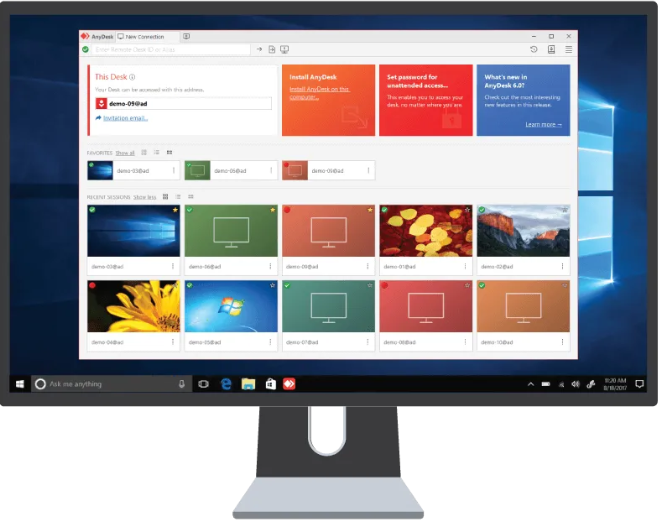
发现AnyDesk – 适用于Mac的远程桌面软件
使用适用于Mac的AnyDesk远程桌面访问和编辑远程计算机或服务器上的数据。享受无缝连接和简单的操作。为您的客户提供远程支持。无论是连接到其他的Mac系统还是运行Windows或Linux的系统,AnyDesk的稳定运行和交叉兼容性都值得您信赖。
Mac版本的AnyDesk提供您需要的功能连接到任何位置的桌面或服务器。我们的远程桌面应用程序可确保稳定,安全和超快的连接。灵活的价格模式可以根据您的具体操作量身定制。设置快速而简单。
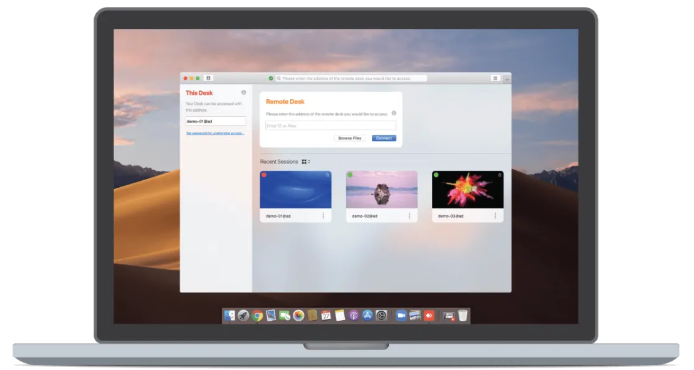
向日葵
官网:https://sunlogin.oray.com/download/
向日葵远程控制是一款提供远程控制服务的软件。
向日葵远程控制支持主流操作系统Windows、Linux、Mac、Android、iOS跨平台协同操作,在任何可连入互联网的地点,都可以轻松访问和控制安装了向日葵远程控制客户端的设备。整个远控过程,可通过浏览器直接进行,无需再安装软件。
向日葵远程控制开发了多款智能硬件,如开机棒、开机插座、控控、向日葵UU等,通过软硬结合的方式, 解除部分用户使用软件限制,有更完善的远程控制体系。
向日葵远程控制还支持定制化解决方案,针对个人、企业等不同类型用户,提供较为安全、稳定、高效的远程方法。
软件介绍
向日葵是由Oray自主研发的一款远程控制软件,主要面向企业和专业人员的远程PC管理和控制的服务软件。无论你在任何可连入互联网的地点,都可以轻松访问和控制安装了远程控制客户端的远程主机,进行文件传输、远程桌面、远程监控、远程管理等。
向日葵远程控制软件具有以下七大特点:
1、跨平台,跨网络
打破平台障碍,支持Windows,Linux,MAC,iOS,Android主流操作系统。
2、随时随地,远程开机
搭配向日葵开机棒(局域网版),可通过向日葵远程轻松开启数百台主机。2012年6月,向日葵与芯片巨鳄高通达成战略协议,主流电脑设备直接支持向日葵远程开机(联想与技嘉多系列主板)。
搭配向日葵开机插座/开机棒(独享版),可远程开启单台主机设备。
3、极速流畅,远程桌面
可实时查看和控制远程主机,享受到极速流畅的体验,同时完美实现多屏查看功能。
4、远程文件,双向传输
随时随地与远程电脑双向传输文件,轻松实现远程资源共享,个人云存储时代来临。
5、远程诊断、配置、CMD
无处不在的远程管理模式,只要在能连入互联网的地方,就可以轻松管理自己的远程主机,进行远程诊断、远程配置、CMD多样化远程控制等,如同亲临现场,帮家人、朋友、商业伙伴迅速解决电脑问题。
6、支持多摄像头、麦克风
支持pc摄像头、网络摄像头、麦克风,全方位远程巡逻,一切尽在你的掌握。
8、开放API,软硬件嵌入
开放API,支持软、硬件嵌入。
硬件:与高通达成远程开机芯片级嵌入;与安霸达成网络摄像头芯片级嵌入。
软件:税友、图度,协助软件完成远程功能模块的实现。
功能介绍
向日葵远程控制,作为远程控制软件,具有以下主要功能:
远程桌面从世界任何地方使用移动设备或电脑远程访问您的远端电脑桌面,向日葵采用独有的远程桌面协议,让你轻松浏览文件、观看图片、视频、电影等。同时面对2G/3G/4G移动终端,享受跨平台的极速远程桌面访问,支持畅顺的音频/视频。
桌面观看 用于远程桌面监控,不改变被控端任何设置。
远程摄像头 实时查看远程主机摄像头周围的情况,支持多摄像头切换,让一切尽在“掌握”。
远程文件 方便快捷的让远程文件或本地文件互相传输和同步,安全稳定。
远程开机 无论远程主机电脑是休眠或者关机状态,一键远程开机即可轻松开启远程主机电脑。(需硬件支持或局域网内已安装向日葵开机棒)[2]
内网远控无论主机设备所处网络环境多么复杂,通过向日葵控控搭配客户端,即可穿透内网,实现内网远程需求。(需另行购买向日葵控控A2)
远控安卓手机该功能仅针对被控端为安卓手机,安卓手机需ROOT,否则仅能远程观看安卓手机界面。(三星部部门机型支持免ROOT被控)
RustDesk
官网:https://rustdesk.com/zh/
远程桌面软件,开箱即用,无需任何配置,完美替代TeamViewer和AnyDesk。您完全掌控数据,不用担心安全问题。您可以使用我们的注册/中继服务器,或者自己设置,亦或者开发您的版本。下载源代码https://github.com/rustdesk/rustdesk。
RustDesk 支持多个平台,并且 “安装包” 只有 8~9MB,相当轻量了。
而且,这款软件属于半便携式,无需安装和配置,开箱即用。
用户界面也是非常直观、简单:
RustDesk 采用的是加密直连,先尝试打洞直连,帮助两者建立连接,如果失败再通过服务器转发。
它支持跨平台传输文件。比如,Mac 和 Windows 电脑之间进行文件传输时,界面长这样:
其实从去年开始,作者已经开始更新软件版本。不少网友表示:软件体积小、界面简洁,比 Teamviewer 香~
不过也有人基于安全性提出质疑。
作者在 V2EX 上表示,已经在 GitHub 上开源了 90% 的代码(算上总代码量),但是保留了服务器代码以及移动端。
此外,由于存在内网穿透失败而连接很慢的情况,RustDesk 还支持自建中继服务器,并且提供了教程。
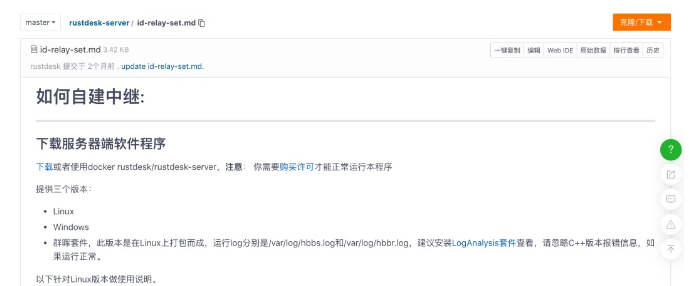
推荐本站淘宝优惠价购买喜欢的宝贝:
本文链接:https://hqyman.cn/post/7076.html 非本站原创文章欢迎转载,原创文章需保留本站地址!
休息一下~~



 微信支付宝扫一扫,打赏作者吧~
微信支付宝扫一扫,打赏作者吧~